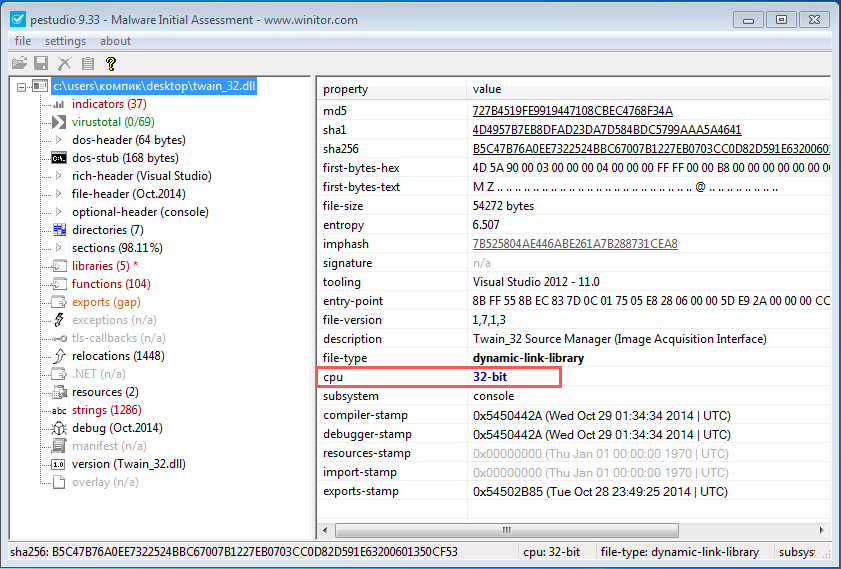Я уже рассказывал о разных проблемах, возникающих в процессе запуска игр на компьютерах с Windows. Есть еще одна – отсутствует файл msvcp71.dll — что это за ошибка, как исправить. Ситуация довольно распространенная среди геймеров, которые пытаются поиграть в «Танки» (World of Tanks), «Midlle Earth: Shadow of Mordor», «The Evil Within» или «Fallout 3» (Фоллаут 3).
Почему возникает ошибка?
Уверен, многие из Вас знают, что файлы с расширением «dll» являются динамическими библиотеками, необходимыми для нормального функционирования приложений в среде ОС Виндовс. Конкретно в нашем случае, элемент msvcp71.dll – это составная часть комплекса Microsoft Visual C++. Он используется для разработки программного обеспечения (в том числе игр) и без него софт не булет корректно работать. То есть, если системе не хватает того или иного объекта для обработки софта, то на экране возникнет одна из ошибок.
Стоит отметить, что проблема характерна не только для взломанных утилит, скачиваемых с «пиратских» сайтов через
торрент
, но и для официальных приложений.
Вот еще некоторые негативные факторы, приводящие к тематической неисправности:
- Сбой в работе HDD (жесткого диска), в результате чего были повреждены нужные файлы;
- Воздействие вредоносных скриптов (вирусов), заразивших ОС;
- Внезапное прерывание процесса обновления Windows;
- Банальное удаление важных библиотек – случайное или преднамеренное.
Какими бы не были причины – суть одна: игра не запускается или в определённый момент выбрасывает на рабочий стол с показом уведомления «msvcp71.dll is missing».
DLL-Помощник
Как исправить?
Существует два способа – автоматический (более предпочтительный) и ручной. Начнем с рассмотрения простого метода.
- Чтобы ошибка больше не беспокоила Вас, перейдите на официальную страницу Microsoft, чтобы скачать скачать dll для Windows 7 (и не только):
- Нажимаем на кнопку «Download». Обратите внимание, что язык на русский менять не нужно, иначе страница загрузки окажется недоступной;
- В следующем окне отобразится два файла на выбор, предназначенные для Виндовс x64 или x Стоит предварительно узнать, какая разрядность Вашей системы, чтобы выполнить скачивание корректного объекта;
- Осталось лишь запустить полученный файл, стартует процесс установки библиотек. По окончанию процедуры обязательно перезагружаем ПК и наслаждаемся отсутствием ошибок.
Данный способ помогает в 95% случаев. Если же Вам не повезло, и Вы оказались в числе оставшихся 5%, то переходим к следующей инструкции.
- Переходим по ссылке, чтобы скачать бесплатно msvcp71.dll для Windows 7 / 8 / 10;
- Распаковываем полученный архив любым приложением-архиватором;
- Копируем нужный файл и вставляем его по одному из путей:
C | Windows | System 32 (для систем 32 бит)
C | Windows | SysWOW64 (для разрядности 64 bit)
- Перезапускаем операционную систему и проверяем результат;
- Если не сработало, пробуем зарегистрировать библиотеку. Нажимаем Win + R на клавиатуре для вызова окна консоли «Выполнить» и вставляем в строку ввода команду:
regsvr32 msvcr71.dll
- После отображения окна об успешном завершении, можно запускать игры.
К сожалению, даже после проделанных манипуляций некоторые пользователи жалуются на отсутствие положительного результата. Это может быть связано с вирусным воздействием на компьютер. В таком случае пробуем просканировать ПК бесплатной утилитой
DrWeb CureIT
.
Вот и разобрались с проблемой «отсутствует файл msvcp71.dll» — что это за ошибка, как исправить. Свои пожелания, замечания, благодарности оставляйте в комментариях под статьей.
С уважением, Виктор!
Вам помогло? Поделитесь с друзьями — помогите и нам!

В этой инструкции подробно поговорим о том, что вызывает такую ошибку, что нужно учесть и возможно предпринять, чтобы её исправить при выполнении команд regsvr32.exe
Причины: 64-бит (x64) и 32-бит (x86) версии DLL библиотек и regsvr32.exe
Если у вас Windows 11, Windows 10, 8.1 или Windows 7 x64, при установке файлов DLL следует учитывать следующие несколько моментов:
- Файлы DLL с одним названием могут быть 32-бит и 64-бит, большинство библиотек DLL поставляются разработчиком в двух версиях. Но если вы скачиваете такие файлы со сторонних сайтов в Интернете, разрядность может и не указываться.
- В 64-разрядных системах DLL библиотеки x64 располагаются в папке C:WindowsSystem32, а библиотеки x86 (32-бит) — в папке C:WindowsSysWOW64, хотя из имён папок у начинающего пользователя может сложиться обратное предположение.
- Для исправления ошибок, связанных с отсутствием файлов DLL даже в x64 Windows часто требуются 32-бит файлы DLL, а не 64-бит. Для совместимости и упрощения разработки некоторые игры и программы выпускаются только в варианте x86 и используют соответствующие библиотеки даже в x64 системах.
- В 64-разрядных версиях Windows присутствует два варианта утилиты regsvr32.exe с одним названием файла: одна 64-бит, другая — 32-бит и каждая служит для регистрации файлов DLL соответствующей разрядности.
- Когда вы запускаете regsvr32.exe без указания пути к ней, в x64 системах по умолчанию запускается x64-версия этого инструмента.
- Существуют arm-64 версии библиотек DLL, предназначенные для устройств с ARM-процессорами. Установить их на системах с обычными процессорами Intel или AMD не получится.
В ситуации, когда на вашем компьютере установлена 32-бит (x86) версия Windows, в ней присутствует лишь папка System32 с 32-битными файлами DLL и только 32-битный вариант regsvr32.exe. Использовать x64-версии библиотек DLL в такой Windows не получится.
Здесь мы разобрали все пункты, которые позволят яснее понять, почему выполняются те или иные действия из следующего раздела инструкции об исправлении ошибки.
Как исправить ошибку модуль DLL не совместим с версией Windows, работающей на этом компьютере
В случае с 32-разрядной версией Windows всё просто: для исправления ошибки необходимо заменить файл DLL его x86-версией, после чего повторить команду. Если на вашем компьютере установлена Windows 11, 10, 8.1 или Windows 7 x64, используйте следующие шаги:
- Если вы копировали файл DLL в папку System32, после чего команда regsvr3.exe файл.dll сообщила об ошибке «Возможно, модуль DLL не совместим с версией Windows, работающей на этом компьютере», это означает, что вы пытались зарегистрировать 32-бит DLL с помощью 64-бит regsvr32. Переместите файл DLL в папку SysWOW64, а затем используйте команду с полным указанием пути:
C:WindowsSysWOW64regsvr32.exe файл.dll
Для папки System32 нужна 64-разрядная версия библиотеки.
- Обратная ситуация также возможна: x64 файл DLL был помещен в папку SysWOW64, после чего вы использовали команду с указанием пути к regsvr32.exe в этой же папке, в результате появилось такое же сообщение об ошибке. Решение — переместить файл x64 в папку System32 и использовать команду без указания полного пути к regsvr32.exe, а для папки SysWOW64 использовать x86 версию файла как было описано в 1-м шаге.
- Убедитесь, что вы не скачали файл DLL для ARM-64, на обычном компьютере или ноутбуке каким-либо образом использовать его не получится.
Пока что речь шла лишь об одной ошибке, текст которой вынесен в заголовок статьи. Думаю, к этому моменту мы с ней справились. Однако, с большой вероятностью, сразу после решения этой проблемы вы столкнётесь с другой, о которой в отдельной инструкции: Модуль загружен, но точка входа DllRegisterServer не найдена.
Все сторонние программы так или иначе используют ресурсы операционной системы, в частности, динамические библиотеки. Нельзя, однако, сказать, что Windows располагает всеми необходимыми DLL, от того нередки случаи, когда при запуске или установке той или иной программы либо игры ПО выдает ошибку «такой-то DLL не найден». Решается проблема установкой соответствующих компонентов Microsoft Visual C++, DirectX или .NET Framework.
В крайнем случае отсутствующий файл DLL скачивается со свободного ресурса и регистрируется в системе в ручном режиме с помощью штатной консольной утилиты regsvr32.exe.
Минусом этого способа является высокая вероятность получения ошибок регистрации, например, «…точка входа DLL не найдена» или «не удалось загрузить модуль».
Также при попытке установить динамическую библиотеку вы можете получить ошибку «Возможно, модуль DLL не совместим с версией Windows, работающей на этом компьютере». Причина этой ошибки обычно указывается тут же в окне с уведомлением в виде рекомендации проверить совместимость DLL-модуля с используемой версией regsvr32.exe.
Итак, речь идет о несовместимости утилиты regsvr32.exe с регистрируемой библиотекой, только вот одного этого понимания еще недостаточно для устранения неполадки.
Во-первых, вы можете не знать разрядность DLL или архитектуру, под которую она писалась; во-вторых, для регистрации библиотеки одной разрядности, вы можете использовать утилиту regsvr32.exe другой разрядности.
Поэтому, перед тем как приступать к ручной установке DLL, необходимо уяснить для себя несколько правил.
- Большинство программ и игр используют для своей работы именно 32-битные DLL, причем даже в 64-битных операционных системах.
- Если вы не знаете разрядность DLL, скачайте с сайта разработчика www.winitor.com утилиту Pestudio, запустите и перетащите на ее окно проверяемую библиотеку. Тулза выдаст вам полный набор сведений о DLL, в том числе и ее разрядность.
- Библиотеки x64 располагаются в папке %windir%System32, а библиотеки x32 — в папке %windir%SysWOW64. Соответственно, устанавливаемую DLL x64 нужно помещать в первую папку, а DLL x32 — во вторую.
- Для регистрации DLL x64 необходимо использовать 64-битную версию regsvr32.exe из папки System32, а для регистрации DLL x32 — 32-битную версию regsvr32.exe из папки SysWOW64.
- Если запустить утилиту regsvr32.exe (в командной строке или окошке «Выполнить»), не указав к ней полный путь, по умолчанию будет запущена 64-разрядрная версия инструмента. Хотите зарегистрировать 32-битную библиотеку, указывайте к утилите-регистратору полный путь.
- В 32-битных системах доступна только 32-битная версия regsvr32.exe, зарегистрировать с ее помощью DLL x64 не получится.
Следуйте этому простому набору правилу, и вам не придется сталкиваться с проблемами несовместимости DLL при их регистрации в ручном режиме.
Загрузка…
Msvcp71.dll входит в состав одних из самых основных компонентов для Visual Studio. Ошибки, возникающие при работе с библиотекой msvcp71.dll , зачастую случаются в играх, как через сеть интернет, так и в оффлайн режиме.
Запустить программу не может представляться возможным из-за отсутствия msvcp71.dll в системе виндовс. Ключевой причиной возникновения ошибок с библиотекой msvcp71.dll во время запуска игровых приложений или других сервисов, использующих данную библиотеку, является замена пользователем рабочего файла msvcp71.dll нерабочим. Такие ситуации возникают в процессе установки взломанных версий игр и программ. Ошибка может появляться при запуске конкретной игры или приложения, однако при использовании других программ данная проблема может не возникать.
Ещё одним возможным вариантом происхождения ошибки с msvcp71.dll является заражение библиотеки вирусом. В некоторых случаях, антивирус способен удалить этот файл. Получается так, что файл msvcp71.dll отсутствует на компьютере. Что делать, если Вы попали в такую ситуацию? Сейчас рассмотрим вариант решения, при возникновении такого вопроса.
Варианты исправление ошибки
- Скачать msvcp71.dll;
- Установить Microsoft Visual C++ 2015
После успешного скачивания, установка производится в папку, в зависимости от разрядности Вашей операционной системы. Для 32-х разрядной система компонент устанавливается в папку С:Windowssystem32. В 64-х путь установки определяется так: C:WindowsSysWOW64.
Поскольку файлы данной библиотеки являются компонентами устанавливаемого пакета для Visual Studio, то скачать msvcp71.dll для Windows 7/8/10 необходимо в полном комплексе. Таким образом, понижается возникновение повторной ошибки.
Рекомендуем в первую очередь, скачать и установить полностью пакет Microsoft Visual C++ 2015. Ошибка должна сразу исчезнуть.
Как установить DLL файл вы можете прочитать на страницы, в которой максимально подробно описан данный процесс.
Видео: как исправить ошибку: отсутствует файл msvcp71.dll, что делать?

Скачать файл msvcp71.dll
Разработчик
Microsoft
ОС
Windows XP, Vista, 7, 8, 10
Разрядность
32bit
Кол-во скачиваний
58963- Рейтинг
Поделиться файлом
Смотрите другие DLL-файлы
Всем доброго времени суток! Решил написать пост о том, как я разбирался с ошибкой при запуске игры. Подробно расскажу, как исправить ошибку msvcp71.dll двумя легкими способами самостоятельно.
Все началось со звонка знакомого, и рассказа о том, как он скачал игру своей 6 летней дочери Winx Club, игра установилась на компьютер без ошибок, а при запуске выдавала ошибку – запуск программы не возможен, так как на компьютере отсутствует msvcp71.dll.
Я не стал больше интересоваться, установлен у него Directx или не удалил ли он чего лишнего с компьютера. Было понятно одно, что недостающего файла в системе просто нет.
Просто посоветовал привести «больного» ко мне для выяснения всех обстоятельств и устранения ошибки. Как говорится у врачей, вскрытие покажет))
Что за файл msvcp71.dll и для чего он нужен
Данная ошибка может возникнуть не только при запуске игр, но и программ. Почитав в интернете, и узнав, что файл msvcp71.dll системная динамическая библиотека и входит в пакет Microsoft Visual C++ Redistributable для Visual Studio. Пакет имеет широкое применение для разработки как игр, так и программ соответственно.
к оглавлению ↑
Устраняем возникновение ошибки
Исправить ошибку msvcp71.dll можно двумя способами, первый скачать Пакет Microsoft Visual C++ Redistributable, или скачать отдельно динамические библиотеки dll и копированием в системную папку windows.
На мой взгляд, рассмотрение обоих версий решения ошибки отсутствия файла msvcp71.dll в системе, а Вам уже решать какой применить.
к оглавлению ↑
Устанавливаем пакет Microsoft Visual C++
Давайте рассмотрим самый простой и 100% проверенный на результат способ. Вам нужно перейти на сайт микрософт и скачать пакет для установки:
Нажимаем на кнопку скачать, немного ждем загрузку, после устанавливаете как обычную программу.
Скачать msvcp71.dll бесплатно с сайта Microsoft
Пакет при установке сделает все сам, поместит файлы, которые необходимы системе для нормальной работы и самостоятельно их зарегистрирует.
Если проблема не решится после установки пакета Microsoft Visual C++ , то можете воспользоваться вторым способом решения проблемы.
к оглавлению ↑
Копируем недостающие файлы в систему в ручную
Суть данного способа решение ошибки msvcp71.dll заключается в копировании недостающих файлов в систему. Скачать бесплатно msvcp71.dll Вы можете с моего блога, по ссылке ниже:
Не бойтесь скачивать с моего блога, т.к. я прежде чем выложить файлы для скачивания проверил их на вирусы – ВИРУСОВ НЕТ!
Корректность работы данного способа так же гарантирую, т.к. при решении не запуска игры у знакомого я проверил оба способа, и оба рабочие.
После того как вы скачали, архив с файлами нужно распаковать и скопировать в системную папку windows.
Для Windows 7 x32 скопируйте файлы в папку C:windowssystem32
Для Windows 7 x64 скопируйте файлы в папку C:windowsSysWOW64
В идеале после того как файлы в системной папке их нужно зарегистрировать, скажу честно, я не регистрировал. Заленился. 😉
Без регистрации игрушка тоже запустилась без проблем. Надеюсь помог в решении данной проблемы.
к оглавлению ↑
Регистрация dll в системной папке windows
Друзья, у кого не получилось с решением проблемы описанными выше способами, делаю дополнение, в плане регистрации библиотек в системной папке windows. Если вы делаете все вручную, копируете файлы в system32 и SysWOW64, то можно попробовать зарегистрировать файл. Открываем командную строку и пишем следующее:
если система 32Bit — regsvr32 C:windowssystem32msvcp71.dll
если система 64Bit — regsvr32 C:windowsSysWOW64msvcp71.dll
Примечание: Диск C: на примере условно показательно, т.к. windows у вас может стоять и на другом локальном диске. В своем случае указываете свой пусть к файлу.
Примечание: Если у Вас операционная система 64Bit не обязательно регистрировать файл в C:windowsSysWOW64msvcp71.dll, достаточно его скопировать в system32 и зарегистрировать и скопировать в папку SysWOW64 (для 64 битной ОС)
Перезагружать ПК не обязательно. Можно пробовать запускать программу или игру.